Dell Rugged Bağlantı İstasyonu Yardım ve Desteği
Bağlantı istasyonu veya bağlantı noktası çoğaltıcı, dizüstü bilgisayarınızı fare, klavye, hoparlör, monitör, Ethernet gibi çeşitli aygıtlara bağlamanın bir yolunu sağlar. Birden fazla aygıta bağlı bir bağlantı istasyonu kullanmak, bir dizüstü bilgisayarın taşınabilirliğinden ödün vermeden masaüstü bilgisayarın avantajlarından yararlanmanıza yardımcı olur.
Dell rugged veya E-port bağlantı istasyonları, uyumlu bir Dell dizüstü bilgisayarı takmak için özel bir bağlantı istasyonu konnektörü kullanır.
İlk kez bağlamadan önce
Dizüstü bilgisayarınızı bağlantı istasyonuna ilk kez bağlamadan önce işletim sisteminin kurulum sürecini tamamlaması gerekir.
- Dizüstü bilgisayarın bağlantı istasyonuna bağlı olmadığından emin olun.
- Dizüstü bilgisayarı açın.

- İşletim sisteminin kurulum sürecini tamamladığını doğrulayın.
- Dizüstü bilgisayarınızı bağlamadan önce pilin takılı olduğunu doğrulayın.
Dizüstü bilgisayarınızı bağlama
DİKKAT: Bağlantı istasyonuyla birlikte gelen Dell AC adaptörünü her zaman kullanın. Piyasada satılan başka bir AC adaptörü kullanıyorsanız bağlantı istasyonuna veya dizüstü bilgisayara zarar verebilirsiniz.
- Dell.com/support/drivers adresine gidin ve Servis Etiketini kullanarak Dell dizüstü bilgisayarı belirleyin.
- Dizüstü bilgisayarınızın BIOS'unu, ekran kartı, Thunderbolt ve ağ sürücülerini güncelleyin.
- AC adaptörünü prize takın. Ardından AC adaptörünü bağlantı istasyonuna bağlayın.
- Dizüstü bilgisayarı bağlantı istasyonuna bağlayın ve sabitleyin. Aygıta özgü talimatlar için bağlantı istasyonunun kullanım kılavuzuna bakın.

- Klavyeyi, fareyi, monitörleri ve diğer aygıtları gerektiği şekilde bağlantı istasyonuna bağlayın. Kaç monitörün desteklendiğini öğrenmek için bağlantı istasyonunun kullanıcı kılavuzuna bakın.
- Bağlantı istasyonunu açın.
Video Kaynakları
Diğer Kaynaklar
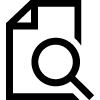
Bağlantı İstasyonu Servis Etiketini Bulma
Dell bağlantı istasyonunuzun Servis Etiketini nasıl bulacağınızı öğrenin. Bağlantı İstasyonu Servis Etiketini Bulma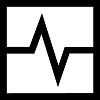
Bağlantı İstasyonu Tanılaması
Dell bağlantı istasyonunda donanım testi yapmak için SupportAssist'i nasıl kullanacağınızı öğrenin. Bağlantı İstasyonu Tanılaması
Çift veya Birden Fazla Monitör Kurma
Çift monitör veya birden fazla monitör kurma hakkında bilgi edinin. Çift veya Birden Fazla Monitör Kurma



